개요:
이 가이드는 비밀번호 또는 Apple ID 암호없이 iOS 10/11/12/13에서 iPad mini2, 3, 4, Air, Air 2, Pro를 초기화하는 몇 가지 실용적인 팁을 제공합니다.
| 해결 방법 | 상세 방법 |
|---|---|
| 방법 1. EaseUS MobiUnlock으로 iPad 지우기 | EaseUS MobiUnlock 실행> "펌웨어 다운로드">"펌웨어 확인">"잠금 해제"를 클릭... 자세히 보기 |
| 방법 2. 암호없이 비활성화 된 iPad를 지우는 방법 |
1 단계 . 하드 리셋을 수행하여 iPad를 잠금 해제 2 단계 . 설정에서 iPad를 지우기... 자세히 보기 |
| 방법 3. DFU 모드를 통해 Apple ID 비밀번호없이 iPad 지우기 |
1 단계 . Mac 또는 PC에 최신 버전의 iTunes를 설치하고 실행하고 iPhone, iPod touch 또는 iPad를 Mac 또는 Windows PC에 연결... 자세히 보기 |
| 방법 4. iCloud 웹 사이트를 통해 암호없이 iPad를 원격으로 지우기 | 1 단계 . iCloud.com으로 이동하여 나의 iPhone 찾기 섹션을 방문... 자세히 보기 |
방법 1. EaseUS MobiUnlock으로 iPad 지우기
Apple은 사용자가 암호나 Apple ID 암호없이 iPad를 지울 수 있도록 공식적인 방법을 제공하지 않기 때문에 작업을 완료하려면 몇 가지 다른 방법을 사용해야합니다. 다양한 방법 중에서 iPhone 암호 제거를 사용하는 것이 가장 간단합니다.
시장에는 이러한 도구가 많이 있습니다. 여기서는 4 자리 암호, 6 자리 암호, 터치를 포함한 모든 종류의 잠금 화면 암호를 제거하는 데 도움 이되는 신뢰할 수있는 iOS 잠금 해제 프로그램인 EaseUS MobiUnlock을 권장합니다. ID 및 Face ID. 잠금을 해제하는 동안 기기의 모든 항목이 삭제됩니다.
이 과정은 오래 걸리지 않을 것이며 곧 새로운 iPad를 갖게 될 것입니다. 이제 컴퓨터에 EaseUS MobiUnlock을 다운로드하여 사용해 볼 수 있습니다.
1 단계. iPhone 또는 iPad를 PC에 연결하고 EaseUS MobiUnlock을 실행합니다. 계속하려면 "시작"을 클릭하십시오.

2 단계. 장치에 대한 최신 버전의 펌웨어를 다운로드한 다음 "펌웨어 다운로드"를 클릭합니다. (이전에 컴퓨터에 펌웨어를 다운로드한 경우 기존 패키지를 대신 선택하십시오.)

3 단계. 그런 다음 "펌웨어 확인"를 클릭하십시오.

4 단계. 확인 프로세스가 완료되면 "잠금 해제"를 클릭합니다. 새 팝업 경고 창에서 필요한 정보를 입력하고 "잠금 해제"를 다시 클릭합니다.
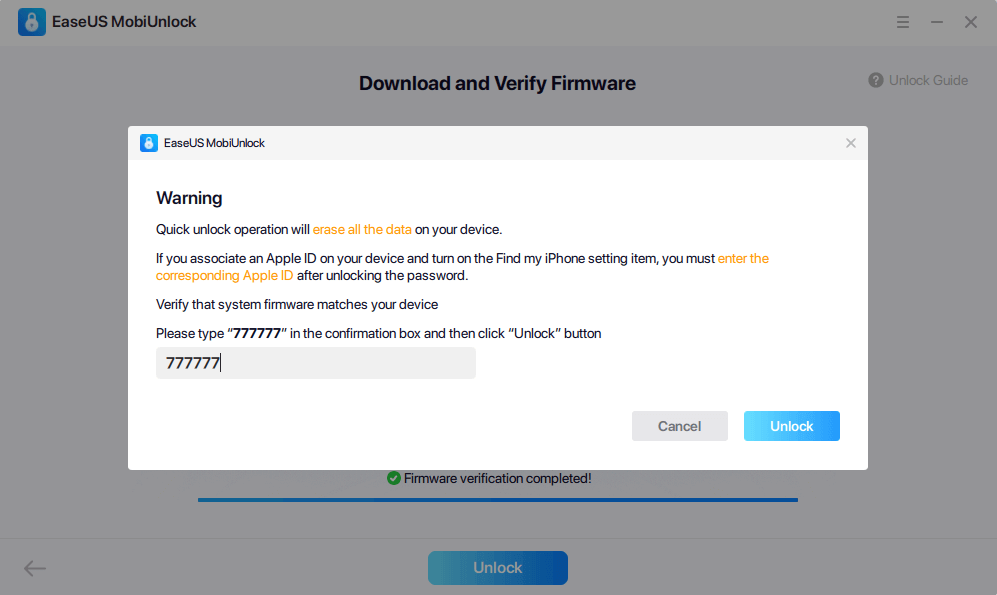
5 단계. 이 프로그램이 장치를 재설정하고 지울 때까지 기다립니다. 이후에는 비밀번호를 입력하지 않고도 장치에 다시 액세스할 수 있습니다.
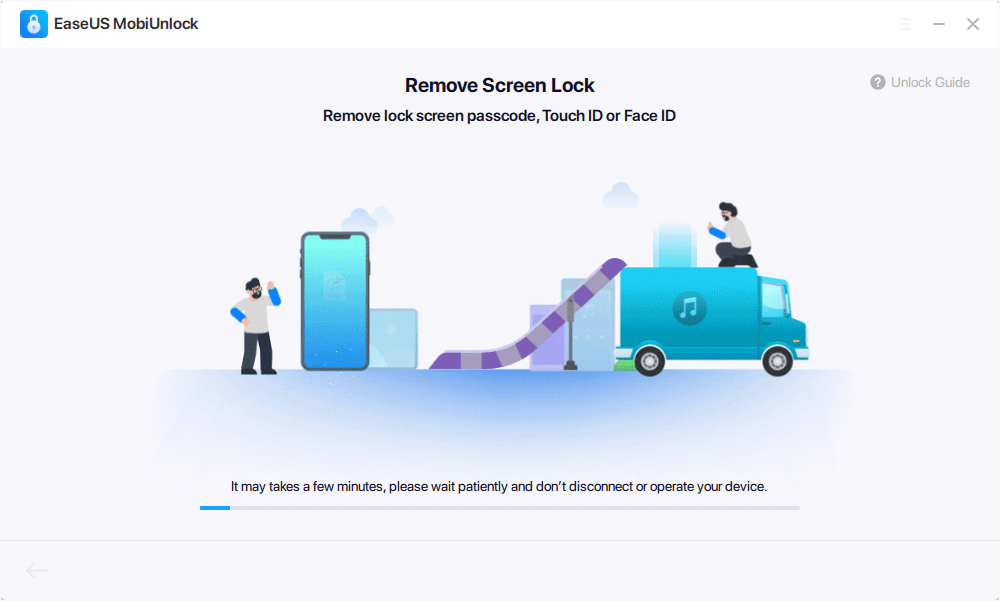
방법 2. 비밀번호없이 비활성화된 iPad를 초기화하는 방법
iPad 또는 iPhone이 비활성화된 경우 하드 리셋을 수행하여 iPad의 잠금을 해제한 다음 설정 앱을 통해 완전히 지워 문제를 해결할 수 있습니다. 시작하기 전에 다음을 수행하십시오.
- iCloud에 로그인 하고 "내 iPhone 찾기" 기능을 비활성화했는지 확인하십시오 .
- iPad를 인터넷에 연결하십시오.
완료되면 지침에 따라 iPad를 초기화할 수 있습니다.
1 단계 . 하드 리셋을 수행하여 iPad를 잠금 해제하십시오.
- 1. 홈 버튼이있는 iPad : 전원 버튼과 홈 버튼을 동시에 길게 누르고> 장치가 재부팅될 때까지 기다렸다가 Apple 로고가 나타나면 버튼을 놓습니다.
- 2. 홈 버튼이 없는 iPad : 볼륨 크게 버튼을 눌렀다가 놓기> 볼륨 작게 버튼을 눌렀다가 놓기> 전원 버튼을 길게 눌러 iPad를 다시 시작합니다.
2 단계 . 설정에서 iPad를 지웁니다.
- 1. iPad가 완전히 충전되었는지 확인하십시오.
- 2. 설정> 일반> 재설정으로 이동합니다.
- 3. 모든 콘텐츠 및 설정 지우기를 선택합니다. (iPad에 설치 한 iOS 버전에 따라 iPad를 계정과 연결 해제하기 위해 Apple ID 암호를 입력하라는 메시지가 표시될 수 있습니다. Apple ID 암호를 잊어버린 경우 Apple ID 암호를 다시 찾을 수 있습니다. 또는 Apple ID 암호없이 iPad를 지우려면 방법 3을 참조하십시오.)
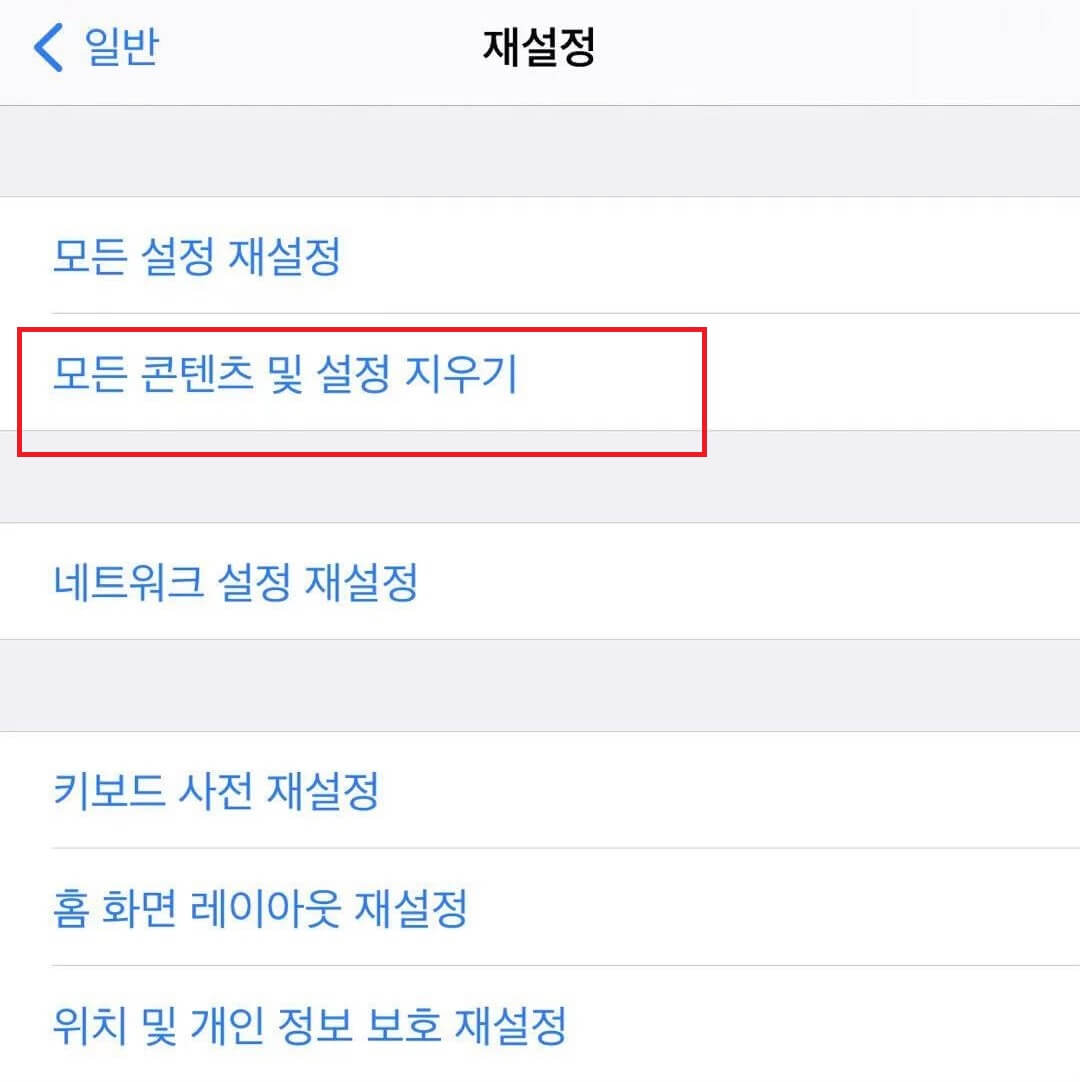
방법 3. DFU 모드를 통해 Apple ID 비밀번호없이 iPad 지우기
Apple ID 암호를 잊어버린 사용자의 경우 Apple ID 암호를 기억하지 않고 iPad를 지울 수 있습니까?
대답은 예입니다! iPad를 DFU 모드 (장치 펌웨어 업데이트)로 실행하고 iTunes를 사용하여 공장 초기화를 수행할 수 있습니다. 아래에 표시된 단계를 따르십시오.
- 1 단계 . Mac 또는 PC에 최신 버전의 iTunes를 설치하고 실행하십시오.
- 2 단계 . iPhone, iPod touch 또는 iPad를 Mac 또는 Windows PC에 연결합니다.
- 3 단계 . 잠자기 버튼 (기기 상단)과 홈 버튼 (화면 아래 전면)을 모두 누릅니다.
- 4 단계 . 둘 다 약 10 초 동안 누르고 있습니다. (Apple 로고가 보이면 로고를 너무 오래 잡고 다시 시작해야 함을 의미합니다.)
- 5 단계 . 절전 버튼에서 손을 떼고 홈 버튼을 약 5 초 동안 계속 누르고 있습니다. ( "iTunes에 연결"화면이 표시되면 너무 오래 잡고 다시 시작해야한다는 의미입니다.)
- 6 단계 . 화면이 계속 검은 색이면 iPhone, iPod touch 또는 iPad가 이제 DFU 모드에있는 것입니다. ( 복구 모드에서 멈춘 iPad의 빠른 수정 )
- 7 단계 . iTunes를 실행하면 iTunes에서 장치가 감지되었다는 경고가 표시됩니다> 확인을 클릭합니다.
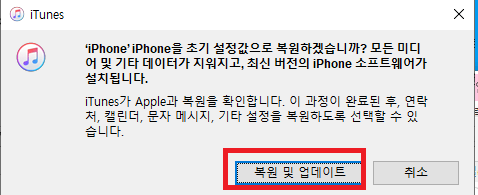
프로세스를 취소하거나 iPad를 복원하라는 창이 표시됩니다. "복원"을 클릭하여 iPad를 쉽게 지울 수 있습니다.
itunes-confirm-factory-restore.jpg
방법 4. iCloud 웹 사이트를 통해 암호없이 iPad를 원격으로 지우기
iPad를 분실하거나 도난당한 경우 iCloud 서비스를 통해 지우기를 수행하여 모든 것을 지우는 것이 좋습니다. 그러나 iPad에서 "내 iPhone 찾기"를 활성화했는지 확인해야합니다. 암호없이 iPad를 원격으로 지우는 방법을 알아 보려면 다음 단계를 따르십시오.
- 1 단계 . iCloud.com으로 이동하여 나의 iPhone 찾기 섹션을 방문하십시오.
- 2 단계 . "모든 장치"옵션을 클릭하고 지우려는 iPad를 선택합니다.
- 3 단계 . 다양한 옵션을 선택하라는 메시지가 표시됩니다. "iPad 지우기"기능을 선택하고 선택을 확인합니다.
- 4 단계 . 암호없이 iPad를 지울 것입니다.
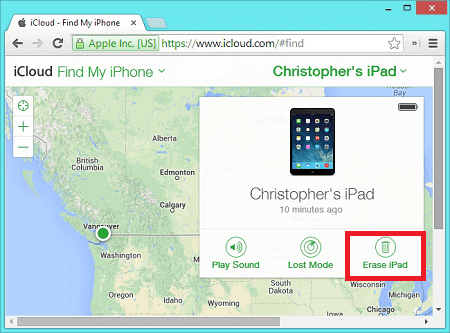
마무리
iPad를 다른 사람에게 제공하려는 경우 위에서 언급 한 4 가지 솔루션을 사용하면 번거로움없이 빠르게 iPad를 닦을 수 있습니다. 각 솔루션에는 고유한 기능이 있습니다.
- 방법 1은 제한없이 iPad의 모든 데이터를 완전히 제거할 수 있으므로 가장 권장됩니다.
- 방법 2는 더 까다롭고 여러 단계가 필요하지만 PC에 타사 소프트웨어를 설치할 필요가 없습니다.
- 방법 3은 분명히 iPad를 도난 당하거나 분실 한 사람들에게 적용될 수 있습니다.
이제 필요에 따라 솔루션 중 하나를 선택할 수 있습니다.



